Всім привіт! Продовжуємо тему серії "Найкращі програми для Windows". Сьогодні ми розглянемо, на мою скромну думку, фаворит серед переглядачів зображень – FastStone Image Viewer.
Чому я обрав саме його? По тому ж принципу, по якому обираю всі програми: безкоштовність (або доступна ціна), маленьке навантаження на систему і, звичайно ж, можливість якісно робити свою справу. До того ж, при розмірі всього неповних 6 мегабайт, цю програма має дійсно колосальний набір інструментів для роботи із зображеннями.
Що ж, глянемо ближче.
FastStone Image Viewer – чому саме він?
FastStone Image Viewer – це швидкий, стабільний переглядач, конвертер і редактор зображень. Програма має хороший набір функцій, які включають перегляд зображень, керування, порівняння, видалення ефекту червоних очей, відправка по електронній пошті, зміна розміру, обрізка, ретушування та коригування кольору. Її інноваційний, але інтуїтивно зрозумілий повноекранний режим забезпечує швидкий доступ до інформації EXIF, браузера ескізів та основних функціональних можливостей через приховані панелі інструментів, які з'являються при підведенні миші до одного з чотирьох країв екрану. Програма підтримує всі основні графічні формати (BMP, JPEG, JPEG 2000, анімовані GIF, PNG, PCX, PSD, EPS, TIFF, WMF, ICO і TGA) і популярні формати RAW із цифрових камер (CRW, CR2, NEF, PEF, RAF, MRW, ORF, SRF, ARW, SR2, RW2 і DNG).
Розглянемо кілька цікавих "фішок", які часто пригоджуються при роботі з зображеннями.
Швидка зміна розміру
Для прикладу, я використовую у якості головного зображення для статті картинку розміром 400х300 пікселів. Можна, звичайно, полізти у меню, пошукати пункт "Змінити розмір"… А можна просто відкрити зображення, підвести мишку до лівого краю дисплея, і вибрати в меню "Швидка зміна розміру", а там готових стандартних розмірів – хоч греблю гати!
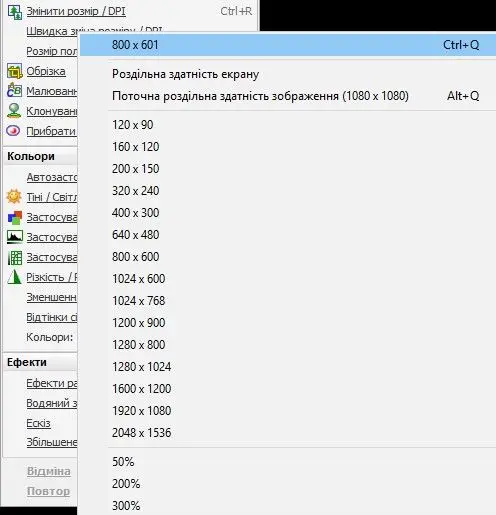
Причому, вибравши один раз потрібний тобі розмір, можеш більше не хвилюватися, і змінювати розмір наступних зображень одним натиском комбінації "Ctrl+Q" – FastStone Image Viewer запам'ятовує твій останній вибір і використовує його постійно, поки ти знову не обереш щось інше у випадаючому меню.
Обрізка зображень
Теж дуже просто. Можеш так само підвести мишку до лівого краю дисплея, а можеш натиснути клавішу "X" (англійський "екс"), результат той самий – з'явиться віконечко обрізки зображення.
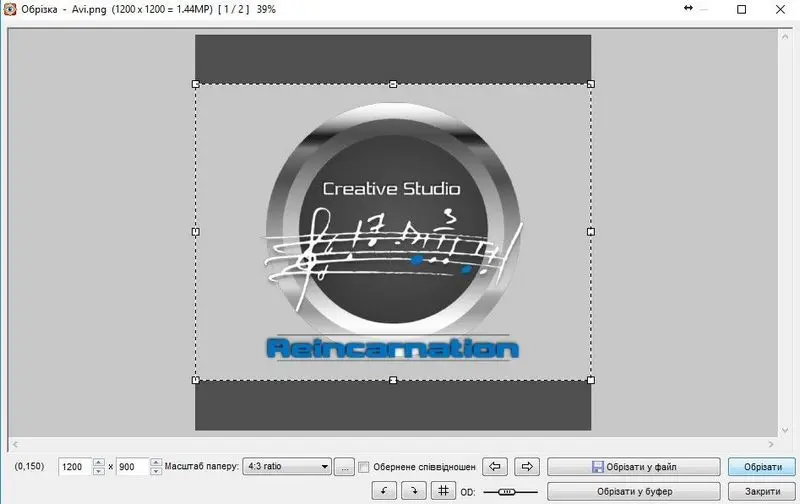
Зверни увагу на пункт "Масштаб паперу" і обране значення "4:3 ratio". Вибравши таке значення, ти отримаєш зображення у співвідношенні 4:3, як би ти не змінював/ла розмірів виділення. Це дуже зручно. Наприклад, в тому ж випадку, коли я роблю головне зображення для статті, а воно має неправильне співвідношення, не 4:3, я постійно користуюся даною функцією.
Пакетна зміна розміру зображень
І останній важливий пункт, який я тобі сьогодні покажу – пакетна зміна розмірів зображень. Якщо треба зробити одне-два фото, то можна і вручну, а якщо тобі потрібно змінити розміри ще щось у сотні-другій фоток, ручками якось смішно (а кому сильно треба, то й не дуже смішно 😀 ).
Відкриваємо в такому випадку будь-яке фото із папки, в якій нам потрібно редагувати зображення, і тиснемо "Enter". Там потрапляємо в основне вікно FastStone Image Viewer. Там шукаємо пункт "Пакетне перетворення/перейменування":
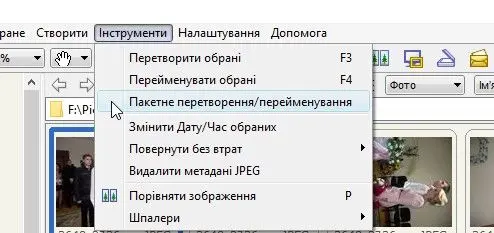
Натиснувши, ми бачимо наступне:
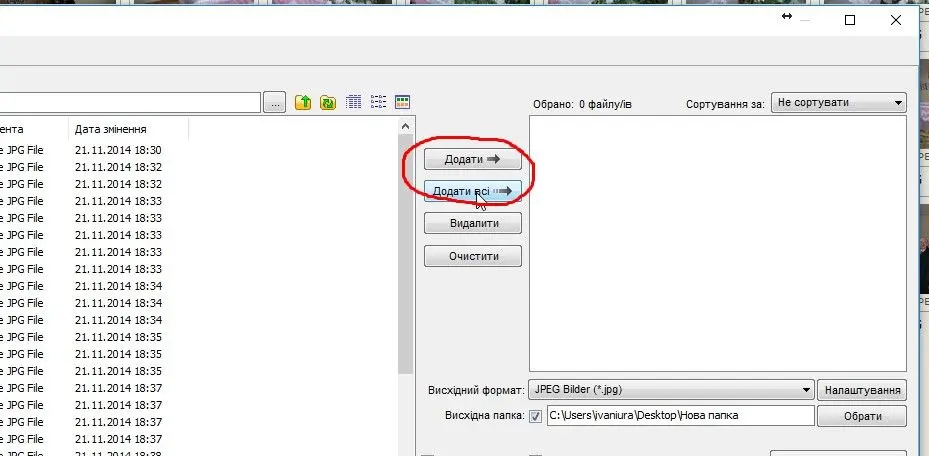
У лівому віконці список файлів із папки, з якої ми потрапили в основне вікно, у правому – обрані нами файли. Обираємо, що додати до пакетного перетворення, або додаємо всі.
Трішки нижче переходимо в "Розширені налаштування":
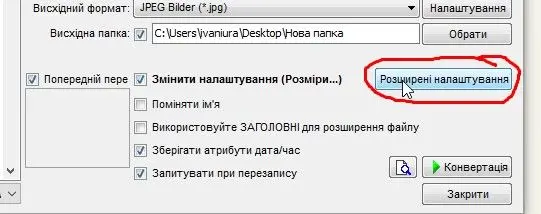
І тут починається найцікавіше. Ти можеш задати стандартні розміри, і FastStone Image Viewer, навіть не задумавшись, все позменшує, не звертаючи уваги, книжова чи альбомна орієнтація в зображення. А можна змінити значення поля "Заданий бік" і, вказавши величину довгого чи короткого боку, коректно обрізати/зменшити всі зображення, і книжкові, і альбомні:
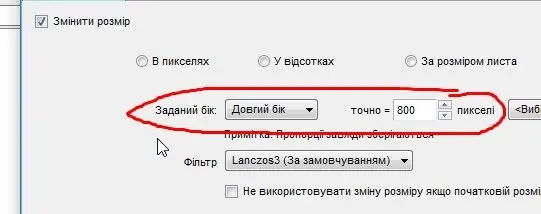
Вкінці вказуємо висхідну папку (куди будуть зберігатися зображення, на картинці нижче – з самого верху) і тиснемо кнопку "Конвертація". Через кілька хвилин (залежно від об'єму даної FastStone Image Viewer роботи) побачимо результат.
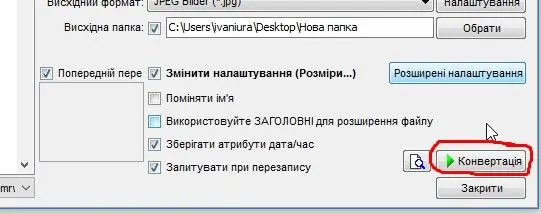
Ще безліч корисних функція має FastStone Image Viewer, та всі перелічити в одній статті нереально, тому звантажуй та користуйся з насолодою, тому що дійсно варто.
Дякую за увагу! Не забувай ставити лайки і репостити 😉

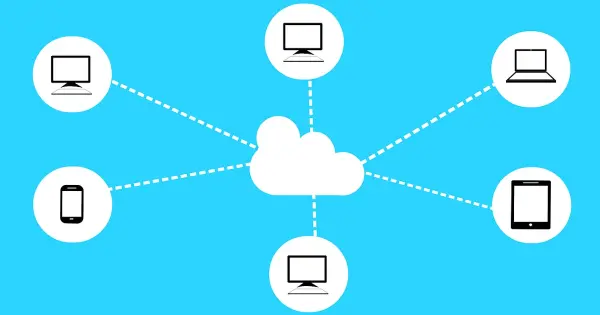


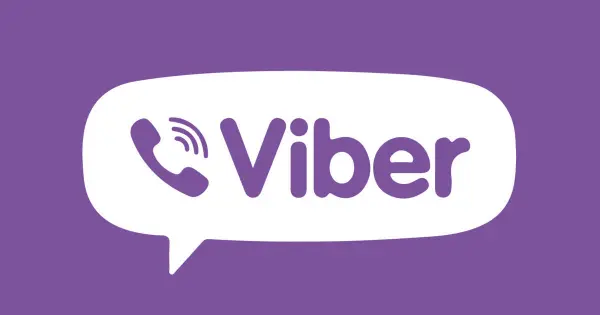

Прокоментувати
На сайті відображається лише твоє ім'я та коментар. Електронна пошта зберігається виключно для зв'язку з тобою за потреби та в жодному разі не передається стороннім особам.